Первый запуск Parallels Desktop
После нажатия на кнопку «Закрыть» нужно запустить программу. Чтобы это сделать, необходимо запустить файловый менеджер Finder, для этого нужно нажать на соответствующую иконку слева внизу экрана, перейти на закладку Программы и в открывшемся списке найти и запустить Parallels Desktop.
Так как это первый запуск, программа предложит провести активацию. Не надо путать с активацией Windows. В данном случае данная процедура является всего лишь вводом серийного ключа.
После нажатия на кнопку «Активировать продукт» откроется форма ввода ключа продукта
Данный ключ можно найти на первой странице руководства пользователя из комплекта программы.
После введения ключа мастер активации предлагает зарегистрировать копию продукта для своевременного получения обновлений. Кроме того, данная процедура позволит использовать приложение Parallels Mobile, позволяющее управлять приложениями для Mac и для Windows, запущенных в Parallels Desktop, с мобильных устройств, таких как iPad, iPhone и iPod Touch.
[N5-Создание виртуальной машины установка на нее Windows]
Программа готова к использованию. Теперь нужно создать виртуальную машину, и установить на нее Windows. Для этой цели мы выбрали дистрибутив Windows 7 Домашняя Базовая, но вы сможете использовать любую удобную вам редакцию операционной системы от Microsoft. Начнем.
По завершении активации, описанной выше, откроется основное окно программы.
Для запуска установки Windows нажимаем на «Установка новой Windows», после чего запустится мастер создания виртуальной машины. Первым делом нужно выбрать источник, откуда будем устанавливать Windows. Для ноутбука Macbook Pro это оптический привод.
ВНИМАНИЕ! Перед нажатием кнопки «Продолжить» источник, в нашем случае DVD-диск, должен быть установлен в привод.
После нажатия на кнопку продолжить появляется форма выбора режима установки и ввода серийного номера Windows, в котором выбираем экспресс-установку и соответственно вводим ключ.
Следующим этапом выбирается режим работы виртуальной машины, а именно режим «Coherence», в котором машина работает в фоне, а приложения Windows запускаются на рабочем столе Mac OS X. Вторым режимом является запуск виртуальной машины в окне, и соответственно все Windows приложения будут запускаться внутри данного окна.
На наш взгляд первый режим удобнее, поэтому выберем именно его, для этого нажимаем на кнопку «Как Mac». Следующим этапом является выбор расположения файлов виртуальной машины. Мы оставили его по умолчанию, но это абсолютно не обязательно, и вы можете выбрать удобные для вас папки.
После нажатия на кнопку «Создать» программа создает виртуальную машину и автоматически ее запускает. Так как диск уже установлен в привод, то автоматически запускается программа установки Windows 7, ничем не отличающаяся от данной процедуры на ПК, за исключением того, что она происходит в окне.
Первым и единственным шагом выбираем локальные настройки для Windows, остальное произойдет автоматически, из-за того, что мы выбрали экспресс-установку. В процессе установки виртуальная машина, а не сам компьютер, будет перезапущена.
По завершении установки Windows появится окно с кратким описанием режима «Coherence». Для его закрытия и продолжения использования компьютера нужно нажать круг с крестиком.
Для проверки работы виртуальной машины можно нажать правой кнопкой мышки на значок Parallels Desktop в верхнем правом углу для открытия меню «Пуск» Windows. Кроме того в той же области появились иконки, которые мы обычно видим в TaskBar’е Windows.
[N6-Великолепный электронный словарь Nixicon]
Система установлена и работает. Для проверки попробуем установить приложение. В качестве тестовой программы мы решили использовать великолепный электронный словарь Nixicon. Перед установкой мы записали дистрибутив программы на USB флешку. При подключении ее к ноутбуку Apple появилось окно, в котором можно выбрать операционную систему, для которой предназначена флешка. Несмотря на то, что файлы с машины-хоста можно перекладывать в виртуальную машину, мы сразу выбрали Windows 7, после чего появилось привычное для пользователей ОС от Microsoft окошко автозапуска.
Двойной щелчок мышкой по пункту «Открыть папку для просмотра файлов» приводит к привычному открытию окна Explorer’а с содержимым флешки. Запуск файла Setup запускает программу установки словаря Nixicon 1.10.
После установки программа готова для работы, и ее можно смело запускать из меню «Пуск».
Как и следовало ожидать, процедура абсолютно простая и безопасная и по силам практически каждому пользователю.
[N7-Установка Windows на раздел накопителя ноутбука с помощью программы Boot Camp]
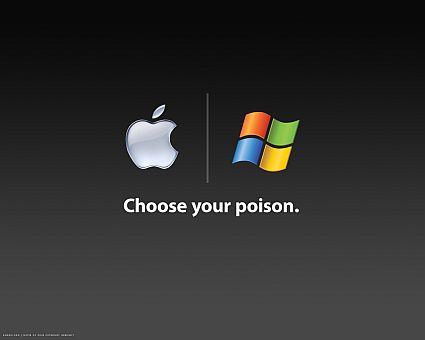 Вторым способом использовать приложения Windows на компьютерах и ноутбуках Apple является установка Windows на раздел накопителя ноутбука с помощью программы Boot Camp.
Вторым способом использовать приложения Windows на компьютерах и ноутбуках Apple является установка Windows на раздел накопителя ноутбука с помощью программы Boot Camp.
Преимуществами данного метода являются
-
Высокая производительность, т.к. на компьютере запущена одна операционная система, то он работает именно так как задумано его производителями
-
Идеальная совместимость, т.е все приложения будут работать абсолютно так же как на обычном PC совместимом компьютере под управлением ОС Windows
|
 Подождите...
Подождите...

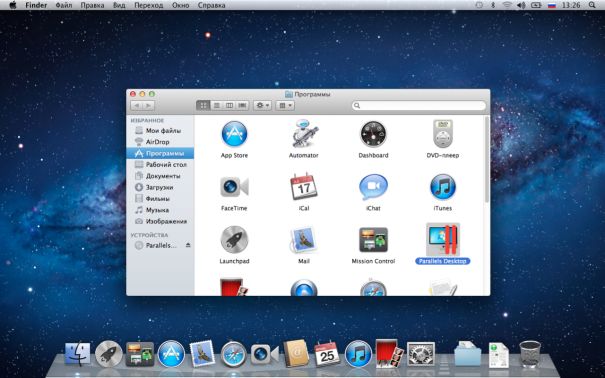
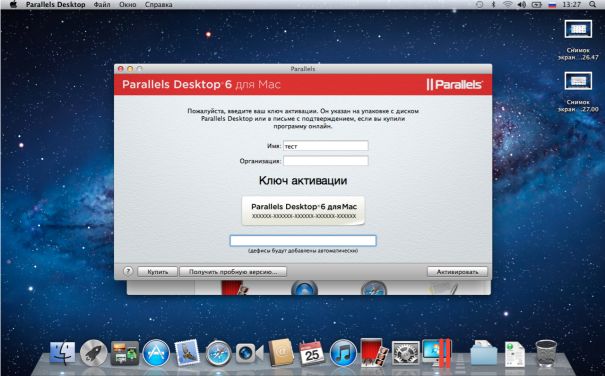
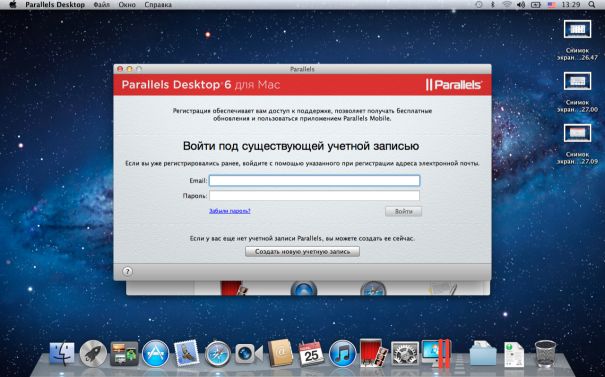
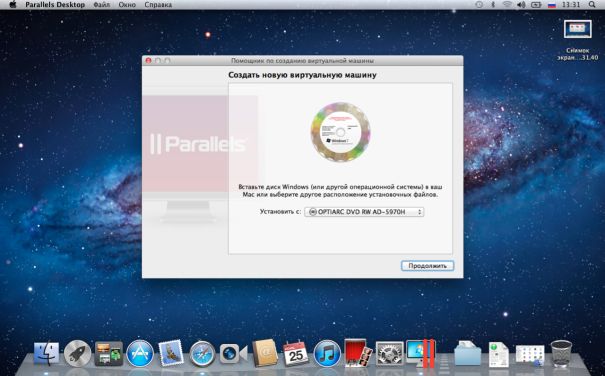
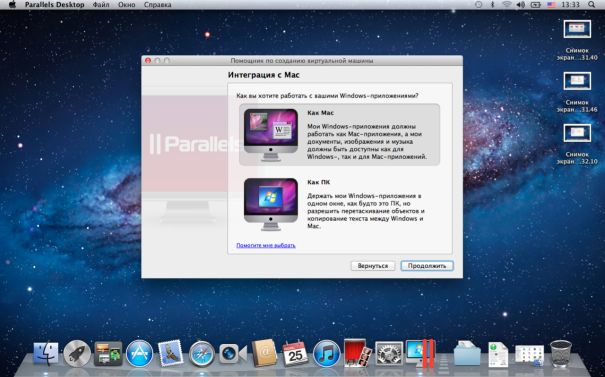
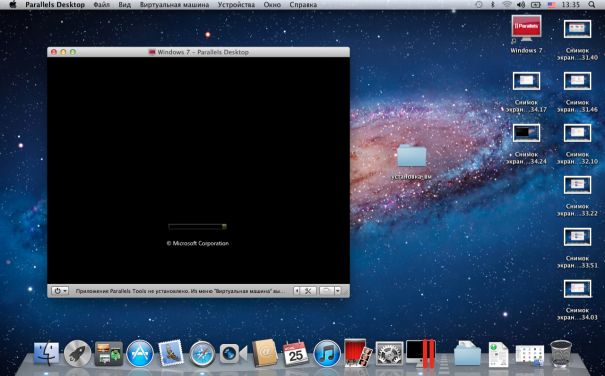
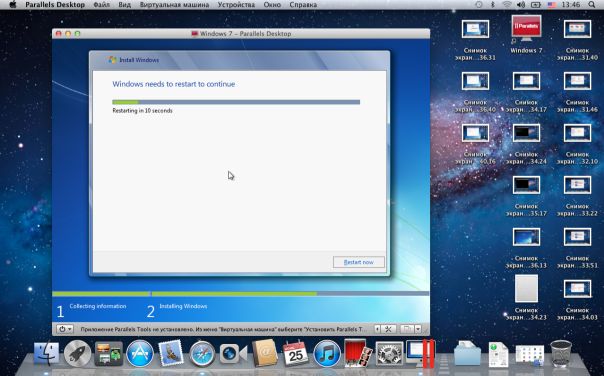
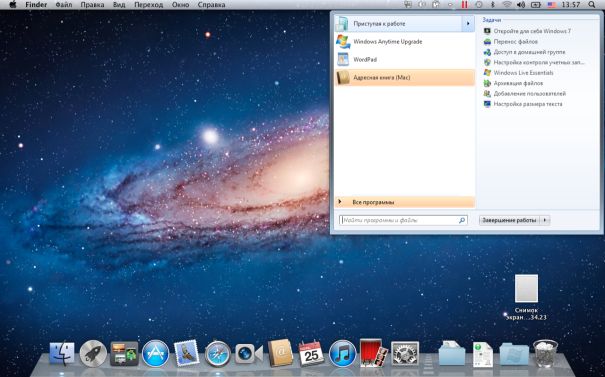
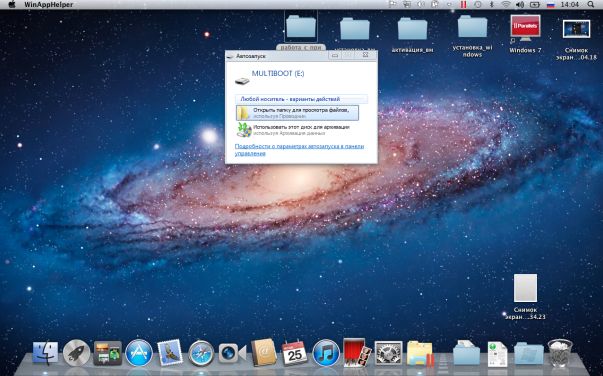
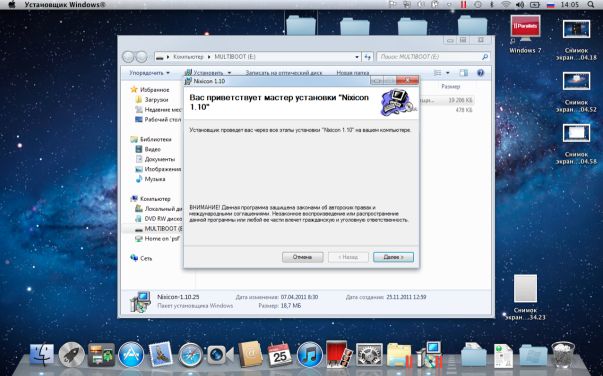
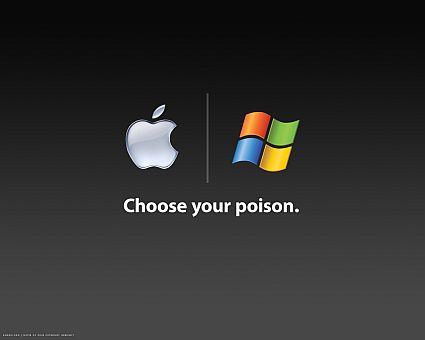 Вторым способом использовать приложения Windows на компьютерах и
Вторым способом использовать приложения Windows на компьютерах и